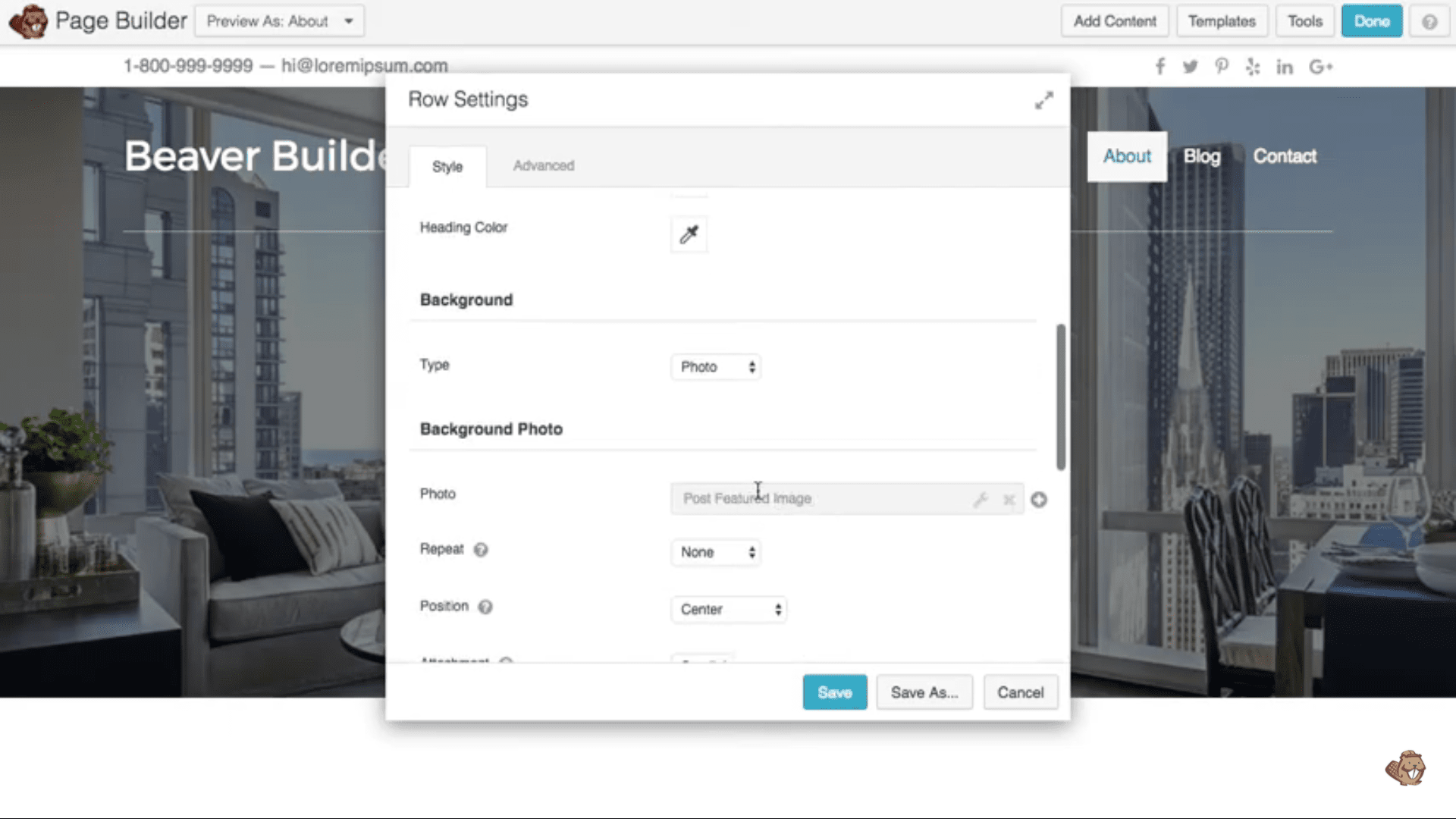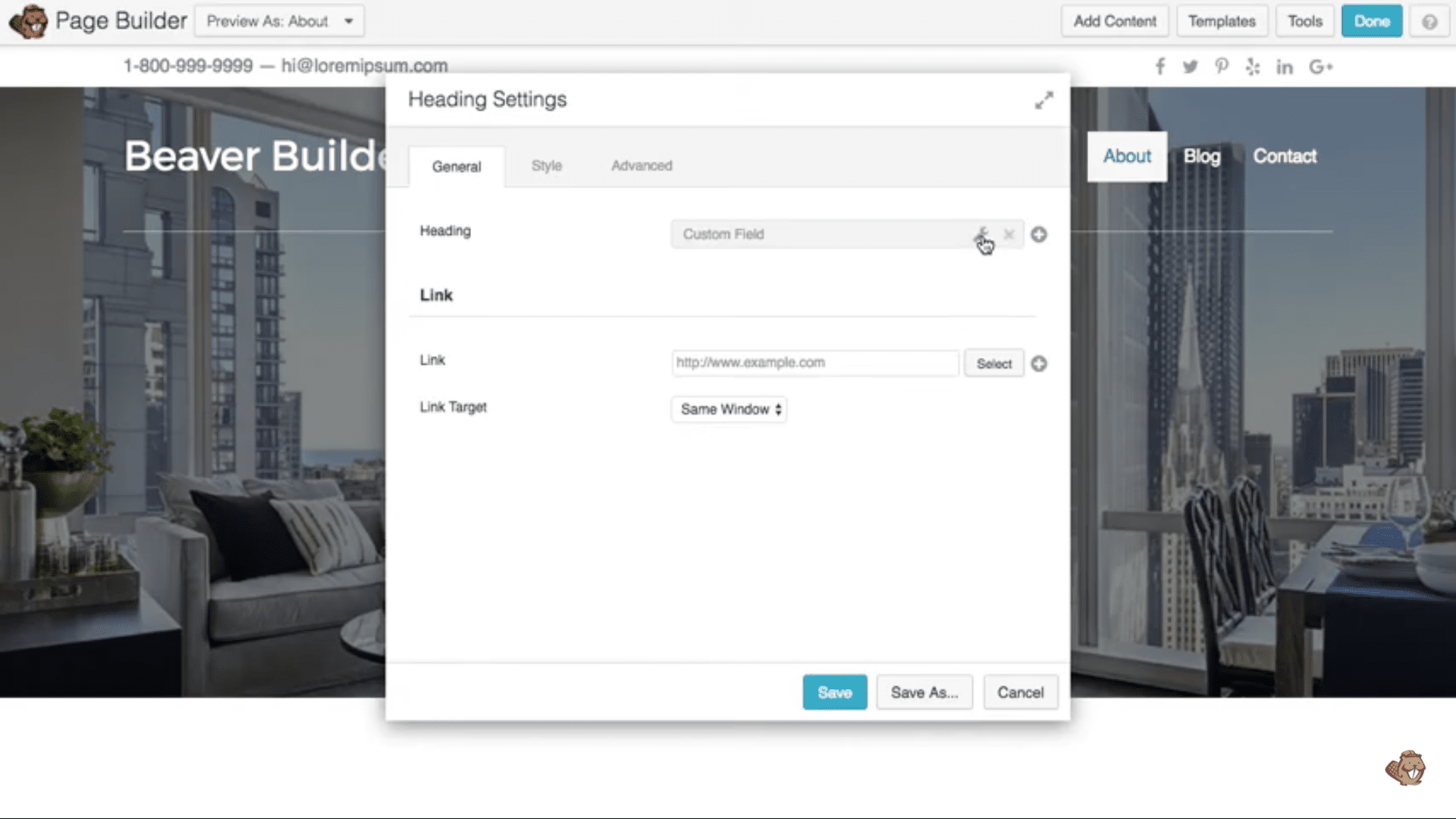Прозрачните заглавки са модерни в наши дни и се използват от все по-голям брой уебсайтове. Тези видове заглавки правят вашата страница да изглежда опитна и насърчават потребителите да бъдат на страницата за по-дълго време.
Над сгъвката, прозрачният хедър на Beaver Builder се отнася до областта на уеб страницата, която се вижда от потребителите на пръв поглед, т.е. това, което потребителите виждат, без да превъртат страницата.
Любопитни сте за Beaver Builder, не се притеснявайте, че ще ви покрия наш подробен преглед на Beaver Builder.
Съдържание
Какво е горен колонтитул на страница?
Заглавката на страницата се нарича горната секция на всяка уеб страница, присъстваща на вашия уебсайт. Заглавките често се тълкуват погрешно само с горната лента, която има логото на вашата компания/уебсайт и лента с менюта.
Но това не е така, заглавката на страницата е цялото съдържание, което потребителят вижда, когато стигне до вашата страница, което се нарича съдържание на видимата на екрана част от страницата, както е споменато по-горе.
Има различни функции, които вашият хедър може да има, които можете да добавите според вашите изисквания.
Това са:
- Лого на вашата компания или уебсайт
- Всеки тип призив за действие, който би отвел потребителите до вашата целева страница
- Заглавие или мото, което представя вас и вашата марка
- Лента с менюта за удобство на потребителя
- Опция за търсене за лесно навигиране в уебсайта ви.
Какво означава прозрачен хедър?
Нормалните заглавки имат подобен на лента правоъгълник в горната част на вашата уеб страница, който разделя съдържанието на заглавката ви и съдържанието на страницата в някои случаи едно от друго.
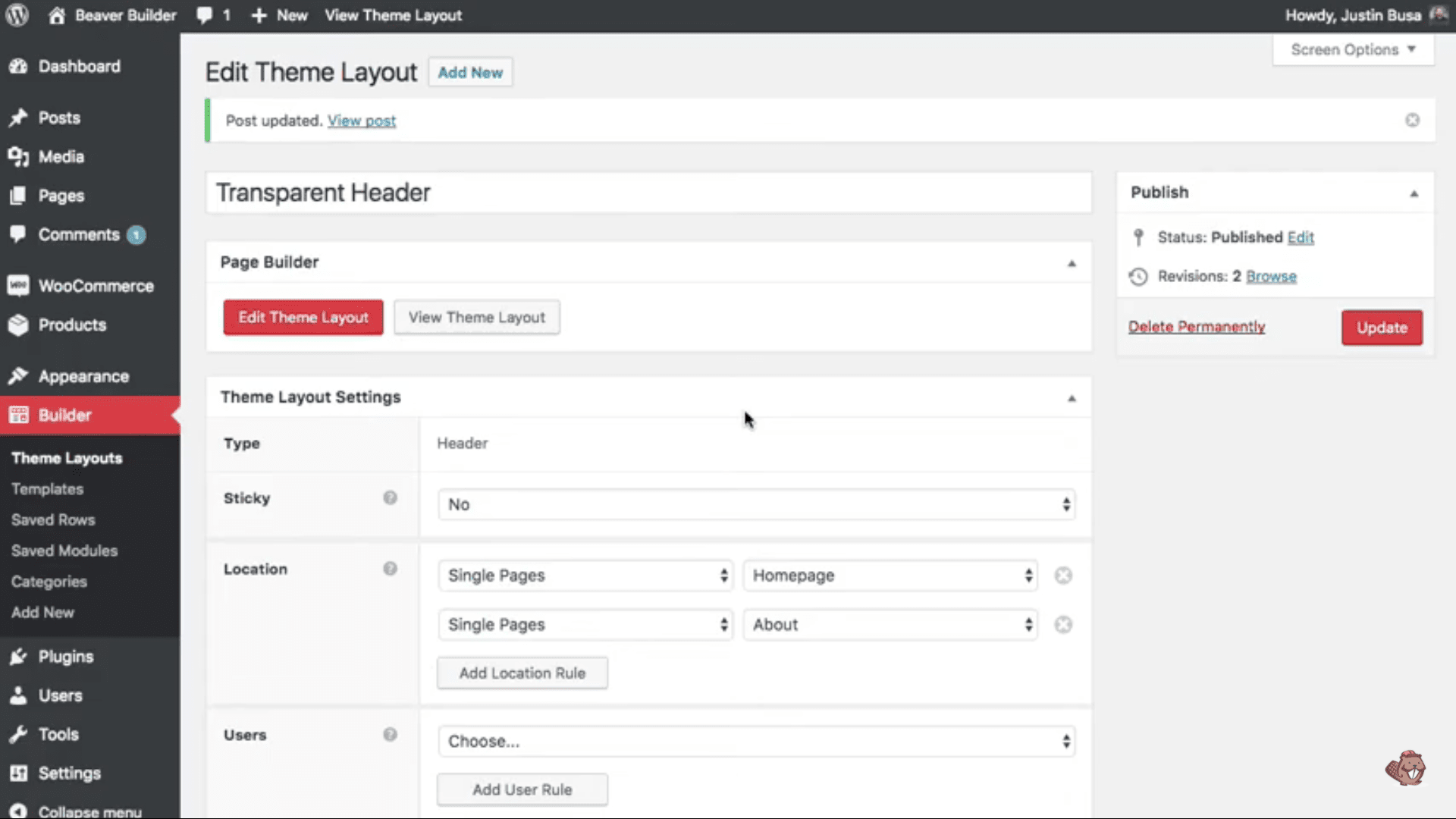
При случай, че използвате прозрачен хедър, той помага да обедините съдържанието на страницата си с хедъра, както и горната правоъгълна лента, която може да има логото на вашия уебсайт, призив за действие и меню.
Може също да харесате това:
Как да задам прозрачен хедър с Beaver Builder?
Има само един инструмент, необходим за задаване на прозрачен хедър на която и да е от уеб страниците на вашия уебсайт, The Beaver Themer. Нека обсъдим Beaver Themer подробно.
Бивър Темер
Beaver Themer ще ви помогне направи привлекателни и оптимизирани уеб страници само с едно кликване чрез лесното за използване табло.
Позволява ви да имате функцията, в която можете да създавате горни и долни колонтитули, Страница за грешка 404, а заедно с него и страниците, които сте архивирали. Той също така ви позволява да създадете горен и долен колонтитул за всяка уеб страница, което помага на потребителя да навигира лесно във вашия уебсайт.
Характеристики:
- Различни теми за избор
Можете да изберете темата за всяка страница на вашия уебсайт и всички те също могат да бъдат различни.
Използвайки тези теми, можете да създавате блогове и целеви страници, както и да променяте страниците с грешка 404, така че тези страници да могат да помогнат на вашите потребители да отидат на уебсайта на правилната страница.
- Части на темата
Тези части са много уникална характеристика и рядко се срещат във всеки друг инструмент за оформление на тема.
Помага ви да създавате частични оформления, например, горен или долен колонтитул може да бъде създаден с помощта на тези части на всяка от вашите страници, независимо дали страницата е направена с тема Beaver или не. Не е ли невероятно!
- Полеви връзки
Можете да интегрирате темата Beaver с която и да е от вашите съществуващи страници и съдържанието да бъде защитено, докато извършвате този процес.
С други инструменти за оформление на теми съществува опасност от загуба на съдържание, докато включвате инструмента във вашата нормално направена страница или страница, направена с друг инструмент за оформление на теми.
- Решетки за публикации
Можете да изберете тема, която поставя вашите блогове в мрежи и можете да редактирате всяка мрежа според вашите нужди. Това ще ви помогне да направите страницата си лесна за навигация и ще й придаде прекрасен външен вид.
- Общо съдържание
Искате малък фрагмент от динамично съдържание да бъде общ и показван на всички страници? Ако да, темата за бобър е вашето решение, с темата за бобър получавате напълно различно табло за управление, за да създадете съдържание, което да се показва на всяка страница от вашия уебсайт.
Можете да изберете дали искате съдържанието да бъде динамично, плъзгащо се или просто да остане статично. Само имайте предвид да не поставяте дълго съдържание толкова често, тъй като това може да доведе до дублиране на съдържание на всички ваши страници.
Можете да създадете следните форми на съдържание - текст, изображения, връзки и персонализирани полета, след като бъдат създадени, свържете ги към всички страници, на които искате това съдържание да се показва.
Ценообразуване на Beaver Builder
За да добавите прозрачен хедър, ви е необходима тема за бобър, която идва с платената версия на пакета за създаване на бобри.
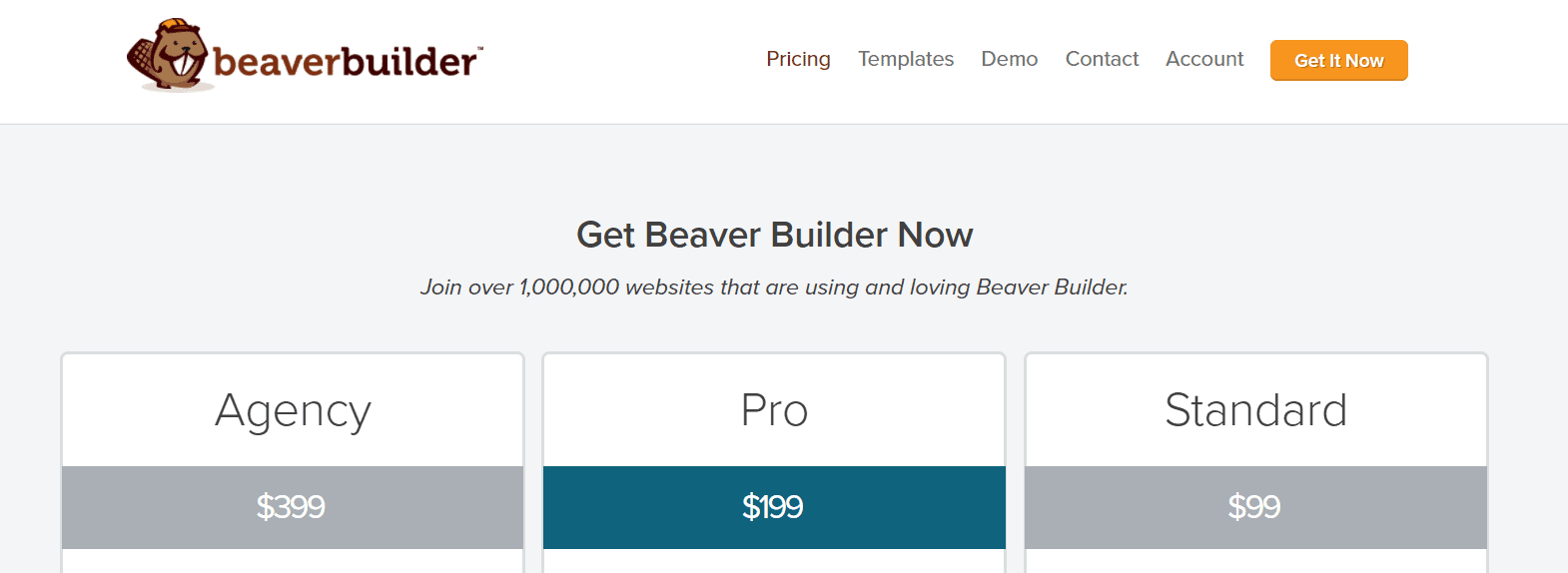
Ще трябва да платите $149 за една година Beaver Builder услуга, която ще включва теми на Beaver, които ще ви помогнат лесно да добавите прозрачни заглавки към уебсайта си.
Отзиви на клиенти на Beaver Builder
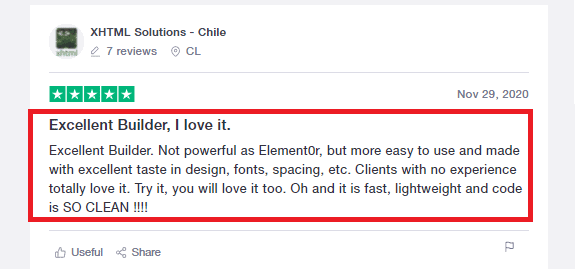
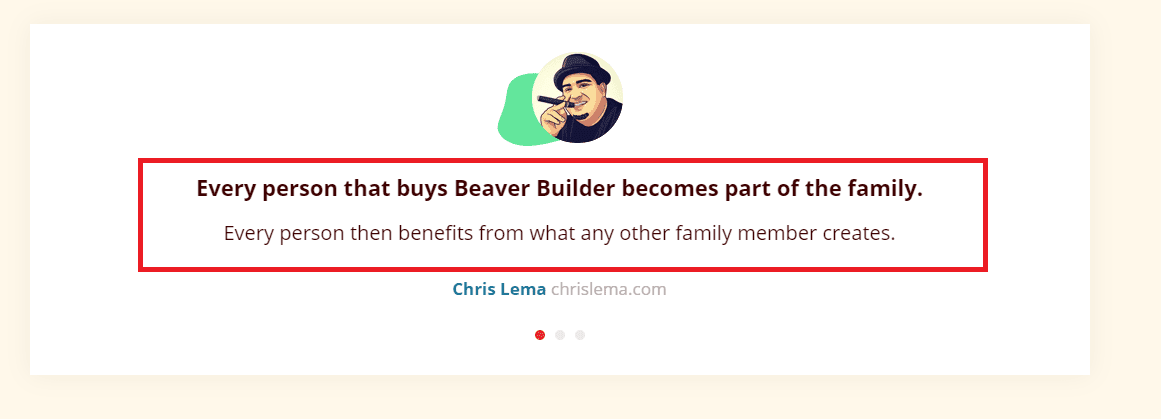
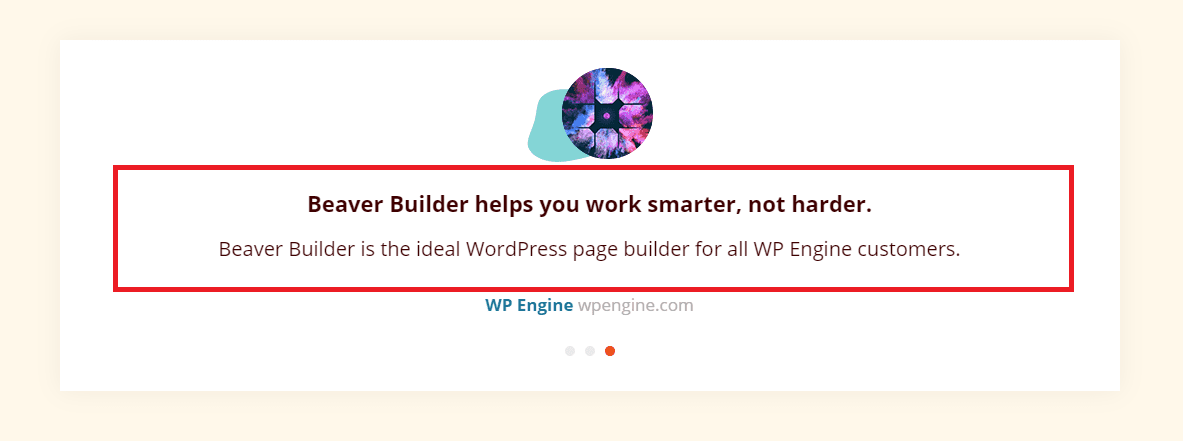
Бързи връзки:
- Промоционални и купонни кодове на Beaver Builder
- Beaver Builder срещу Divi
- Beaver Builder срещу Elementor
- Beaver Builder срещу Visual Composer
ЧЗВ | Прозрачен хедър на Beaver Builder
Къде да получа CSS кода?
Можете да се свържете с отдела за поддръжка на клиенти на beaver builder и те бързо ще отговорят на вашето запитване и ще ви дадат решението, или можете да използвате платформи като git hub и да копирате кода от тези платформи директно, тъй като те са безплатни за използване.
Какво представлява прозрачният хедър в WP?
В WordPress прозрачният хедър има непрозрачност на цвета на фона, зададена на 0, което го прави прозрачен. Този ефект може да предложи на вашия уебсайт съвременен и минималистичен вид, като същевременно позволява съдържанието да се вижда през заглавката.
Как мога да персонализирам дизайна на моя прозрачен хедър?
Можете да промените избора на стил във вашия инструмент за създаване на страници, за да персонализирате външния вид на вашата полупрозрачна заглавка. В настройките на заглавния модул на Beaver Builder, например, можете да промените шрифта, размера на шрифта, цвета на шрифта и подравняването на текста. Можете също да добавите допълнителни компоненти или модули на заглавка, като лого или навигационно меню, и да промените техните стилистични параметри. Можете също така да използвате персонализиран CSS, за да персонализирате допълнително външния вид на вашата полупрозрачна заглавка.
Как да започнете с Beaver Builder?
Разделът със съдържанието на WordPress е различен от горния, долния колонтитул и страничната лента. Плъгинът Beaver Builder позволява създаването на оформления според областта на съдържанието. Освен това можете да използвате плъгина Beaver Themer за изграждане на оформления на места извън областта на съдържанието.
Как да активирам прозрачен хедър?
Придвижете се до Appearance > Customize > Header, за да активирате опцията Transparent Header. Опцията „Показване на прозрачен колонтитул само на началната страница“ ще стане достъпна, след като това бъде направено. Ако го изключите, заглавката ще стане полупрозрачна на всяка страница.
Как да направя заглавка прозрачна в Beaver Builder?
За да направите заглавка прозрачна в Beaver Builder, можете да следвате следните стъпки: Отворете редактора на Beaver Builder и щракнете върху модула за заглавка, който искате да редактирате. В настройките на модула отидете до раздела Стил. Под секцията Фон щракнете върху инструмента за избор на цвят до опцията Цвят на фона. В инструмента за избор на цвят плъзнете лентата за непрозрачност наляво, докато непрозрачността бъде зададена на 0. Това ще направи заглавката прозрачна. Запазете промените и публикувайте страницата, за да видите прозрачната заглавка.
Как да променя заглавката в Beaver Builder?
За да промените заглавката в Beaver Builder, можете да следвате следните стъпки: Отворете редактора на Beaver Builder и отидете до страницата, където искате да промените заглавката. Щракнете върху заглавния модул, който искате да редактирате. В настройките на модула можете да правите промени в оформлението, стила и съдържанието на заглавката. За да добавите нови елементи или модули към заглавката, можете да използвате интерфейса за плъзгане и пускане в Beaver Builder. След като направите желаните промени, запазете и публикувайте страницата, за да видите актуализираната заглавка.
Заключение: Създайте потребителски хедър с Beaver Builder 2024
Прозрачни заглавки са много важна характеристика на уебсайт, ако искате да бъдат привлекателни, стилни и модерни.
Той дори помага на вашия призив за действие в горния банер или съдържанието на видимата на екрана част от страницата да се открои. С beaver builder е лесно да създадете прозрачен хедър.
Горните стъпки може да са объркващи или да изглеждат трудни, но единственото нещо, което трябва да направите, е да копирате и поставите кода в интервал и да видите промените и да го направите глобален, ако желаете.